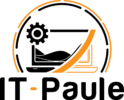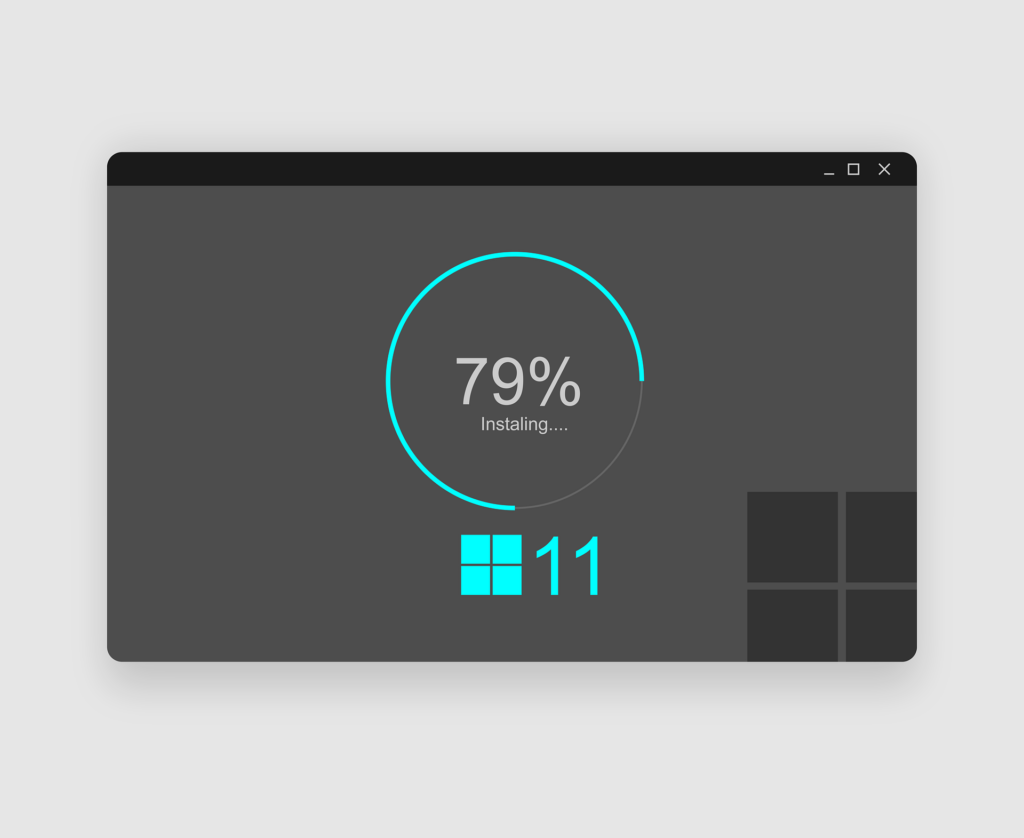
Um Windows 11 als neues Betriebssystem auf einem Computer oder Laptop zu installieren, benötigen Sie zunächst einen Windows 11 Installationsdatenträger oder eine Installationsdatei auf einem USB-Stick. Wenn Sie noch keinen Installationsdatenträger oder USB-Stick haben, können Sie einen erstellen, indem Sie eine Windows 11 ISO-Datei herunterladen und auf einem leeren USB-Stick oder DVD-Rohling brennen.
Um einen Bootfähigen Installationsdatenträger für eine Windows 11 Installation zu erstellen gibt es das Windows 11 Installation Media Creation tool, dies kann man direkt über die Herstellerseite downloaden (https://www.microsoft.com/software-download/windows11)
Sobald Sie einen Installationsdatenträger oder USB-Stick haben, folgen Sie diesen Schritten:
- Schalten Sie Ihren Computer oder Laptop aus und starten Sie ihn erneut. Halten Sie beim Starten die Taste für das Boot-Menü gedrückt, um in das BIOS-Menü zu gelangen. Diese Taste kann je nach Computer oder Laptop unterschiedlich sein und ist oft F2, F12, Delete oder Esc.
- Im BIOS-Menü navigieren Sie zum Abschnitt „Boot“ oder „Startreihenfolge“ und stellen Sie sicher, dass der USB-Stick oder der Installationsdatenträger als primäres Boot-Gerät ausgewählt ist. Speichern Sie die Änderungen und starten Sie den Computer neu.
- Nach dem Neustart sollte das Windows 11 Installationsprogramm automatisch starten. Wenn nicht, navigieren Sie zum USB-Stick oder Installationsdatenträger und starten Sie die Installationsdatei manuell.
- Folgen Sie den Anweisungen des Installationsassistenten und wählen Sie die gewünschten Einstellungen und Optionen aus. Stellen Sie sicher, dass Sie eine gültige Lizenz für Windows 11 besitzen, bevor Sie fortfahren. Wenn Sie noch keine Lizenz besitzen, können Sie eine kaufen oder eine Testversion von Windows 11 verwenden.
- Wählen Sie das Laufwerk aus, auf dem Sie Windows 11 installieren möchten, und lassen Sie das Installationsprogramm den Vorgang abschließen. Dies kann einige Zeit dauern, warten Sie also geduldig, bis der Vorgang abgeschlossen ist. Während der Installation werden alle Daten auf dem Ziel-Laufwerk gelöscht, stellen Sie also sicher, dass Sie wichtige Daten gesichert haben, bevor Sie fortfahren.
- Nachdem Windows 11 erfolgreich installiert wurde, starten Sie Ihren Computer neu und folgen Sie den Anweisungen auf dem Bildschirm, um das Betriebssystem einzurichten. Vergewissern Sie sich, dass Sie alle wichtigen Treiber und Updates
Mit diesen Schritten sollte es Ihnen möglich sein, Windows 11 erfolgreich auf Ihrem Computer oder Laptop zu installieren. Sollten Sie Schwierigkeiten haben, empfehle ich Ihnen, die Anleitungen des Herstellers Ihres Computers oder Laptops zu lesen oder sich an uns IT-Paule zu wenden, damit einer erfolgreichen Installation nichts mehr im Wege steht.